
Mark Lucas
0
4500
412
Ponekad će iz potpuno neobjašnjivih razloga aplikacija Fotografije na Macu prestati sinkronizirati s bibliotekama fotografija na vašem iPhoneu i / ili iPadu.
Kad to radi, Appleovo jednostavno rješenje za sinkronizaciju fotografija na različitim uređajima Upotrijebite aplikaciju iOS 11 Files za izradu sigurnosnih kopija iPhone fotografija Koristite aplikaciju iOS 11 Files za izradu sigurnosnih kopija iPhone fotografija zahvaljujući aplikaciji Files, sada možete selektivno spremiti fotografije s vašeg prebacite kameru na svoje oblake bez napuštanja aplikacije za fotografije. jedna je od najelegantnijih implementacija tehnologije koju ćete pronaći u bilo kojem operacijskom sustavu. Kad to ne uspije, to je katastrofa.
Nuklearna opcija
Ako vam se to ikada dogodilo, vjerojatno ste Googlu tražili neke odgovore i onemogućili sinkronizaciju na svim svojim uređajima, a zatim ga ponovo uključili. I vjerojatno je uspjelo. Sjajno!
Osim, ne. Ovo je nuklearna opcija. Čitavu biblioteku fotografija morat ćete ponovo preuzeti. Ako imate tisuće fotografija, to bi moglo potrajati satima, ako ne i danima. Koristite ga samo kao krajnje sredstvo.
Pametnija opcija
Postoji bolji način. Uključuje potezanje s nadzorom aktivnosti Što je Monitor aktivnosti? Mac ekvivalent upravitelja zadataka Što je nadzor aktivnosti? Mac ekvivalent upravitelja zadataka Saznajte sve o nadzoru aktivnosti na vašem Macu i kako ga koristiti za provjeru detaljnih podataka o vašem sustavu. , ništa više. Najbolje od svega, umjesto da sinkronizirate cijelu svoju biblioteku, ova će se metoda omogućiti da se fotografije nastave od mjesta gdje je i bilo kada se dogodio problem.
Slijedite dolje navedene korake kako biste natjerali Fotografije da ponovo pokreću nove fotografije:
- Zatvorite aplikaciju Fotografije (nemojte je samo zatvarati).
- Otvorite Monitor aktivnosti (upotrijebite Pokretač da biste ga pronašli ako se mučite).
- Tip Agent za fotografije u polju za pretraživanje.
- Kliknite na unos Fotografije Agenta da ga označite.
- Klikni na križna ikona u gornjem lijevom kutu prozora.
- Pojavit će se novi prozor. Odaberi Force Quit.
- Ponovno pokrenite aplikaciju Fotografije.
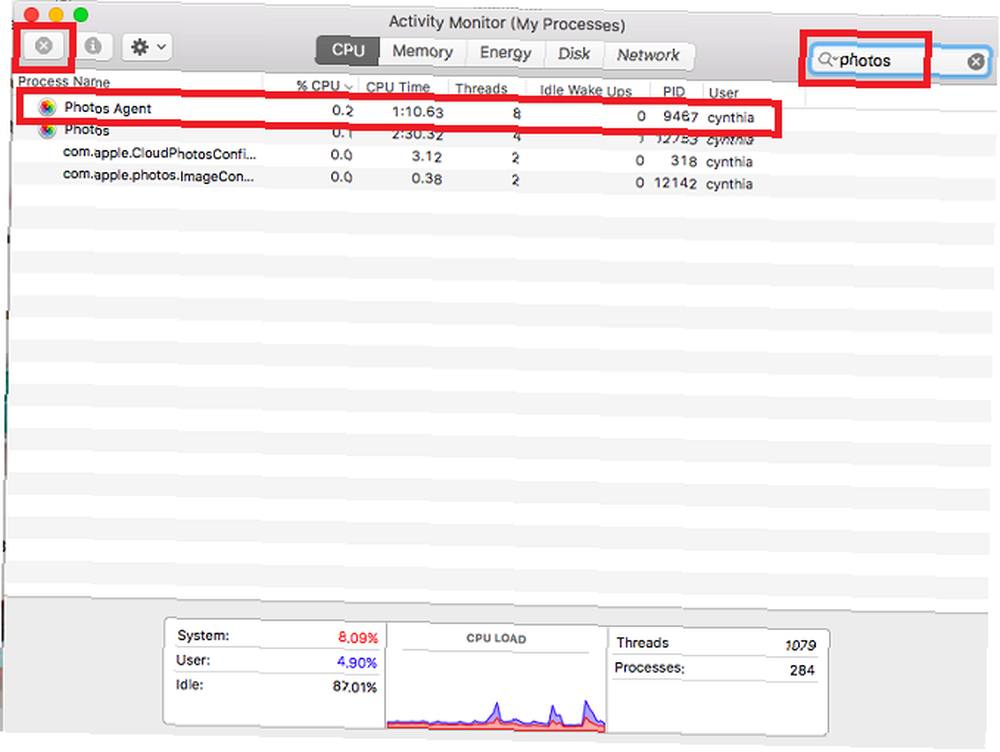
Fotografije bi sada trebale ponovo početi preuzimati i sinkronizirati. Ako dno prozora Fotografije možete vidjeti je li ispravljanje uspjelo. Obavijestit će vas ako se predmeti preuzimaju.
Je li ispravka radila za vas? S kojim ste se problemima susreli? Javite nam u komentarima u nastavku.











